記念品 新しいiPad入手 [Apple]
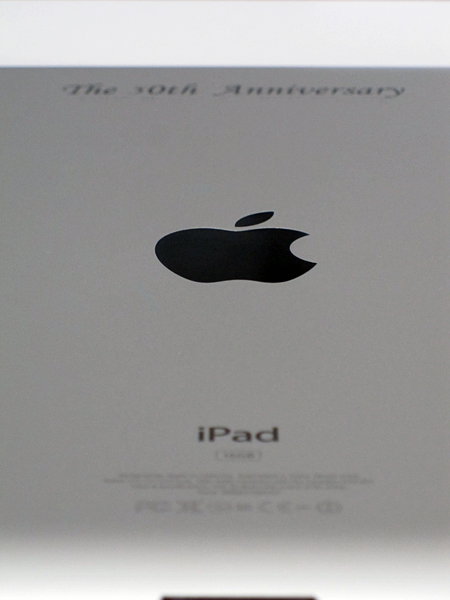
HDMIケーブル接続 [Apple]

iPad登場 [Apple]
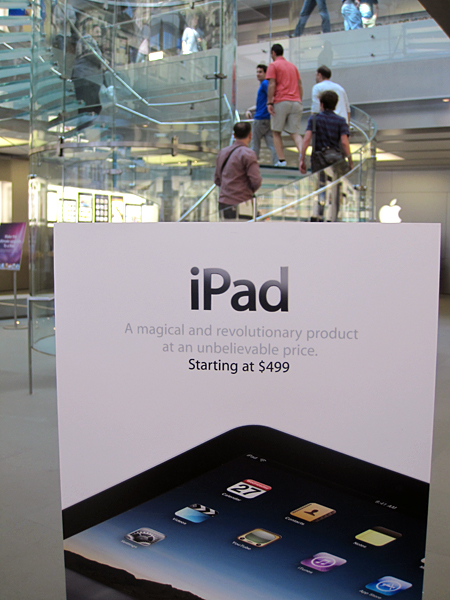

Time Capsule導入 [Apple]

iPhone普及率 [Apple]

iMac 27インチ到着 [Apple]

ついに、あの新iMac 27インチ購入 [Apple]
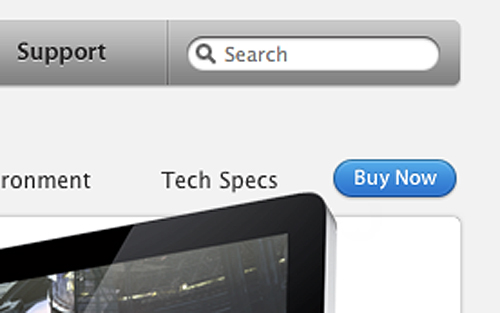

新iMac登場 [Apple]
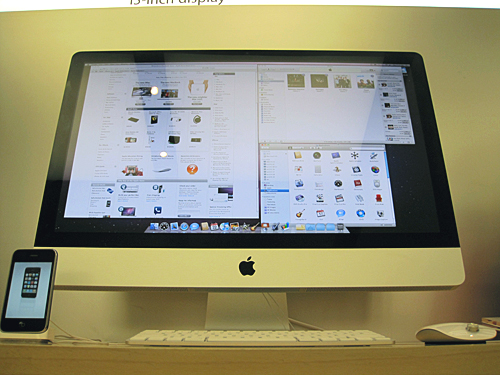
iMac一時意識不明 [Apple]
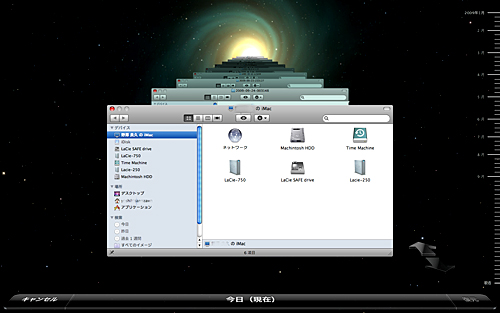
WiMAX登場 [Apple]



iPhone購入から半年 [Apple]
昨年7月に購入後何度かシステムのアップデートがあり、使い勝手が増してきたが、最近では通常の通話、メールやwebチェックなどに加え、次の有用性を再確認。
1,充実したpodcastのプログラム。ESL(ESL podcast)での活用は継続しているが、早朝にアップされる日経新聞の朗読(聴く日経)や、野澤家の山場は過ぎてしまったが、NFL解説(Patriots Podcasts)。たまに落語(ニフ亭)。さらにはいくつかのAM、FMラジオ番組の録音。これらは通勤途中に聴くには最適。
2,車通勤になって欠かせないGPS付きgoogle map機能。渋滞時の迂回路検索はおまかせ。
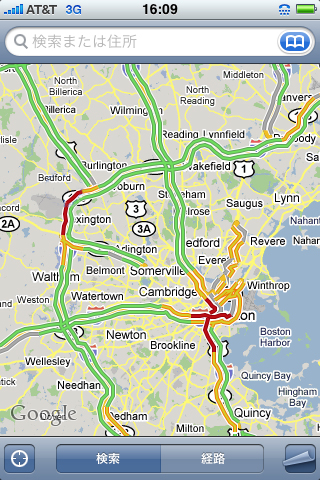
3,以前はゲームばかりであったAppであるが、i英辞朗を導入してからは電子辞書いらず。web版英辞朗は、その例文の多さで愛用していたが、これをiPhoneにインストールできるようになった(ただし有料)。
Bostonの方が格段に所有者は多いようだ。
iPhone感 [Apple]
2008年9月1日
購入後一ヶ月が過ぎたiPhone.なかなか手に馴染んできた.
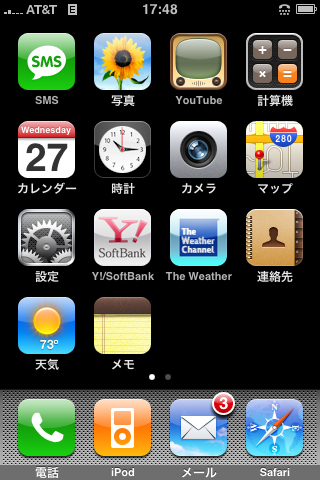
電話は、「連絡先」と直結しており、番号が呼び出し使いやすい。これまで携帯電話は持たされる感覚であったが、積極的に使ってやろうという気になる。AT&Tの電波が弱いのか、時々通話の質の低さを感じる。また野球場などの人混みの中ではあまりつながらない。着信音がiPodの中の曲から選曲できるのは楽しい。
Webページは表示速度がイマイチ。普通に外で使うときに利用する3Gの回線では、ページの表示にストレス感発生。3Gが通じない地域でのEDGE接続はgoogleマップが精一杯。Wi-Fiがつながる場所では快適。
Mailでso-netやgmailが送受信できる。入力が大変なので、送信はほとんどしないが、iMacで受信する前にメールを受け取れるのは、心構えができて良い。
iPodは使いづらい。これまでのiPodであれば、クリックホイールが付いており、ポケットの中や車を運転しながらでも、目で見なくても手探りで操作ができた。一方、iPhoneはタッチスクリーンなので当然ながら画面はツルツル。操作ごとに目視しなければならない。また、曲の早送りや巻き戻しが従来はクリックホイールでスムースであったが、今度はスライドバーになっており、微妙な送り戻しができにくい。
カレンダーに予定を入れたくなる。スケジュール手帳などは持ったことがないし、管理しなければならないほど予定が詰まっているはずがないが、心地よい操作についつい予定を入れたくなってくる。
アプリのインストール。Mobile News, NewYork Timesなどのニュース関連、Brain ChannelやTexas Hold’em、iSaberなどのゲーム類を入れて楽しんでいる。
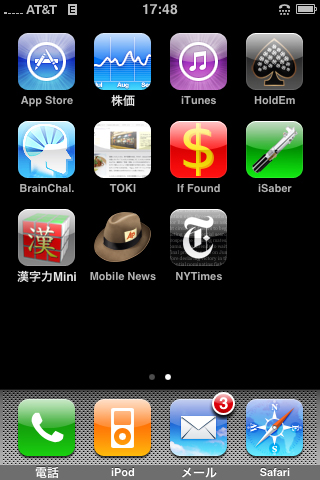
iPhone購入計画〜ついに獲得成功 [Apple]
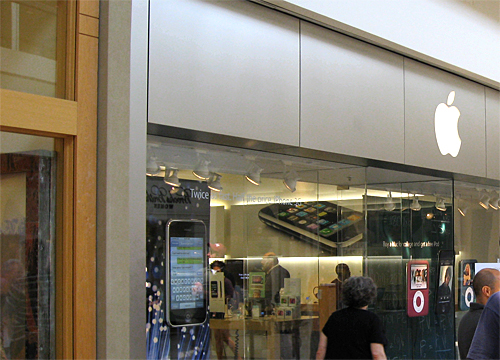

iPhone購入計画〜また失敗! [Apple]

Mac OSX10.5レパード導入計画〜その後… [Apple]
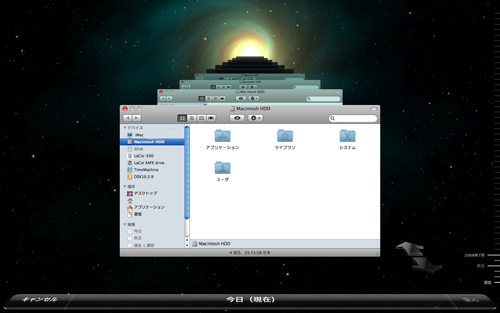
iPhone購入計画〜失敗! [Apple]
前日までに、購入に必要な持参品(クレジットカード、免許証、SSN(社会保障番号))を準備し枕元へ。
こちらでの販売は携帯電話会社のAT&Tに加えてApple Storeでも取り扱う。朝8時販売開始で行列必至の11日金曜日は、7時に家を出て、家の近くのAT&Tへ。出発時間からして気合いが感じられない朝一番。
しかし、店先にはすでに80人程度が行列。販売個数は不明ながら、店内の販売窓口がせいぜい3つ程度の店では、入手できたとしても、出勤時間に間に合わない。

そこで第二の販売地、Boylston のApple storeへ。Boston近郊では最大規模。ここなら行列が多少長くとも、窓口が多数設定され、回転が速いだろうとの期待。しかしながら驚くことにすでに300人は超えていそうな行列。ただ、行列の最後尾では店員がiPhone 3Gのパンフレット配布や給水を行っており、並んでいれば買えそうな雰囲気アリアリ。

でも前に300人では時間がかかりすぎ。先行販売されている日本では、1人当たり30分程度かかっているという。ここは速やかに断念し、仕事に向かった。

Mac OSX10.5 レパード導入計画終結〜インストール編 [Apple]
2008年7月9日
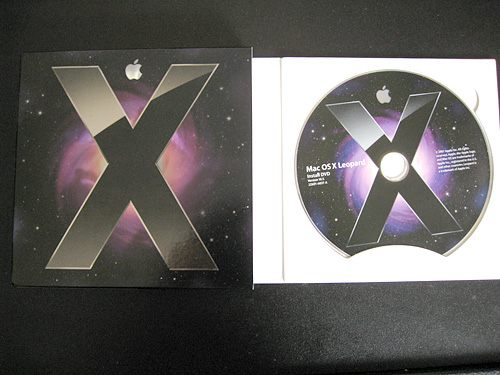
このバックアップは、10.5上で動かないかもしれない10.3ソフトやデータを現状のまま10.3で動かすために必要。また、OS9ソフトも活用中なので、こちらは10.3のclassic環境で動かす必要がある。 また、このような形でシステム丸ごとバックアップしておくと、新しいシステムに古い環境を移行するのに便利。
バックアップは無事、しかし軽く1時間以上かかって終了。ここで念のため、外付けハードのシステムから起動するが、これがなんと起動しないっ!データや各種設定は保存されているようなので、これとは別に10.3のシステムをインストールすることに(後日対応、急いで10.5に遭遇したい)。
インストール編
約2時間が経過してようやく完了。再起動して、10.5とご対面。その後各種設定ファイルやデータを、旧システムから「移行アシスタント」を使って転送。これは約一時間で完了。
通常、ネットワーク環境、メール設定、すべてのアプリケーションおよびデータを手動で転送するのはかなりの手間。第一どこにどう移せばよいのか見当が付かないファイルが多すぎる。これを1時間で完了とはちょっと感動。対面した10.5は、旧システムと全く同様なデスクトップピクチャーだし、そこに置いていたファイルの位置まで同じ。
データが移って安心している場合ではない。続いて、10.5に対応した各種アップデータを実施する必要がある。まずはOS。最新版は10.5.4。600M とかなり大きなサイズのダウンロードに。
このとき、大事故発生。ダウンロード途中で原因不明パソコンフリーズ。強制再起動をかけるも、立ち上がらず。どうやら本体がかなりのダメージを食らったようだ。ディスク検証をかけるも問題見つからず。
10.5の再インストールしか思いつかない… ここまでの3時間以上が全く無駄に。
翌日、全く同じ操作の繰り返し。今度はなぜか10.5.4にアップデータ無事完了。地道に各種設定をこなして現在に至る。
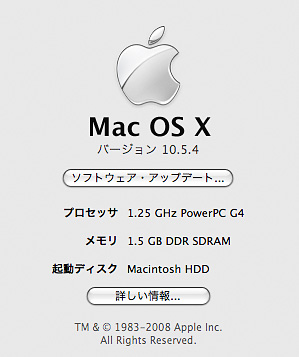
OCX10.5の目玉機能、Time machineについては後日報告予定。
MacBook購入っ! [Apple]
Chestnuts HillモールのApple Storeにて、iBookの後継機MacBookを購入。ここのところApple Storeへの出入りが激しい。今週末もダメ元でiPhoneを求める予定。
英語キーボードだけど、英語OSだけど、Appleだから日本語打ち込み(コマンド+スペースキー)、表示切り替え(言語環境設定で日本語を上位に持って行くだけ)はカンタン。最安モデルが$1099と日本より少しだけ割安感。

購入後、元データがないので、ワイヤレス接続やメール設定が心配されたが、とっても簡単。いくつかソフトを入れて通常通り動作確認。インストール準備中のiMacより一足先にOS X10.5に触れたことになるが、dual coreだけあった全くストレス無く作動。モニターも綺麗。
10.5の目玉機能の一つ、自動バックアップ(time machine)のための外付けハードを早々に購入しよう。
Apple Store出現 [Apple]
ショッピングモールに入ったApple store、いわゆるApple直営店は幾つか存在したものの、銀座などにある1店舗としてのApple StoreはBoston近郊では初めての出店。
出来て1ヶ月ほどらしいが、日曜の夕方に行っても余裕のスペース。

この日は、調子が悪くなったiMacのDVD recorderを探しに行ったが、該当品が見つからず。
約1年ほど前から、iMacのドライブでDVDを焼いても時々見えないものが出てきたりしていたが、最近ではその頻度が上昇すると共に、DVD原盤も見えないという支障が出てきたことから、ドライブがへたってきたと判断。度重なるクリーニングも全く効果無し。
結局通販で購入することに…。
7月11日発売の、iPhoneもここに買いに来ることになるのか。
イヤホン交換 [Apple]
先日iPodのバッテリーを交換したばかりであるが、今回はイヤホンの交換である。
従来よりShureのE2を使用していたが、収納時毎回コードをiPod本体に巻き付けていたら断線したらしい。音が途切れるようになった。
E2も気に入っていたが、その上位機種E4が日本の約半額で販売されていたのを発見。即購入へ。

デザインはシンプルでクール。肝心の音質は、とにかく聞こえればよいという、音には全くの素人の野澤家でも、その違いは明確。音に関する表現を良く知らないが、クリアではっきり聞こえる感じか。
iPodに収録されている全曲を聴き直したくなる感じである。当分手放せなくなりそうである。
Mac OSX10.5 レパード導入計画第2弾〜解説本の購入 [Apple]
メモリー増設にてハード面を強化したことに続いて、解説本を購入しての新OS機能のお勉強。
Amazon.co.jpにてレパードの解説本を探したが、いずれも中身がよく分からず、ここでの書籍購入はバクチのようなもの。やむなく比較的新しい物を選んでCheckOut。
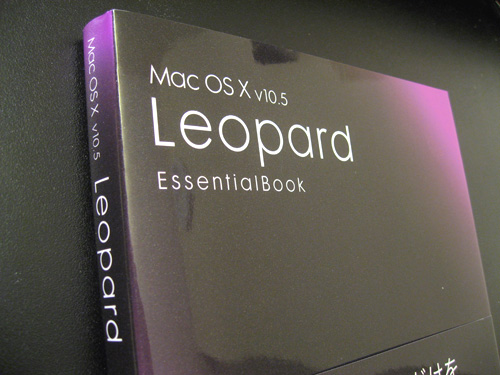
4日で到着はさすがに速い。パラパラとパージをめくると、カラーページが充実しており、図表も豊富で嬉しい作り。これは大当たり思っていると、、、
な、なんと、インストール方法について全く記載がない!インストール後の操作法に絞っての解説だった。
インストールと言っても、普通にデータをバックアップしておけばまず問題ないはずなのだが。解説本とは別に、少し調べてみよう。
Mac OSX10.5 レパード導入計画第1弾〜メモリー増設編 [Apple]
野澤家メインマシンiMacは、現在のところOSX 10.3(パンサー)。
特にこれといった不満もなく快調に動いていたが、先日嫁のiBookのハードディスクをAppleStoreにて交換してもらったところ、一つ新しいOSX 10.4(タイガー)がインストールされていたのでちょっと触ってみたが、ウェブブラウザSafari3が驚くほど速い。
現在のMac OSXの最新版は10.5(レパード)。
ちょっと調べてみると、スピードアップしたSafari3の他に、Time Machineと言う充実したバックアップと検索機能、Spacesではウインドウをグループ化してすっきりしたデスクトップでの作業ができ、Mailではスケジュールと直結した高機能、さらにはモデルチェンジしたDockなど、とても魅力的なOSになっていることに気が付かされた。
レパード導入を検討しない手はない。だが、同時に問題点も浮上。OSのバージョンを上げることによって、
1,動かなくなるアプリケーションが出てくる可能性、特にOS9が起動しないのは痛い
2,iMac購入時増設したとは言え、768Mでは苦しい内蔵メモリー
そこでまず、メモリー増設を実行。

iMac G4は標準で256M。ただこれでは不安があったので購入時512Mを装着して、768Mでの環境であった。MacOSX10.5レパードは、最低でも512Mが必要なので、ここは一気に倍増して1.5Gへ。
iMacのメモリスロットは2つしかないので、256M→1Gへ交換。これで1.5G。
メモリーは安そうな通販を利用。1Gで$50は安い!!
メモリーは3日で到着。速い!! 早速装着作業にとりかかる。
iMacの底カバーを取り外し、

静電気に注意しながら、本体を上下に分割。256Mのメモリーが手前に見えてきた。

これを1Gのものに交換。

後はフタを元に戻して完成。確かに1.5Gに。

各アプリケーションの立ち上げが速くなったのと、確実にiPhotoの操作が軽くなった。
次回は、OSX 10.5で動かないソフトの洗い出しとその対応編。
iPodバッテリー交換 [Apple]
iBookの次はiPodのバッテリー交換である。
iPod G4も購入から3年ほど経過し、ほぼ連日使用していれば、そりゃバッテリーもへばってくる。今でも通常使うぶんには問題なかったのであるが、なにせBostonの寒さである。室温では作動するバッテリーも、氷点下ではその性能は極端に低下する。
朝の出勤時、外気-5℃くらい時にiPodを聴きながらバスを待っていると、突然「バッテリー切れ」の悲しそうなマークが出現。これでも室温に戻してやれば普通に作動するので、寒さの問題であろう。昨年の冬は同じ条件でもクリアしていたので、ややバッテリーが弱ってきたと考えられた。

iPodのバッテリー交換はApple Storeに頼むとかなり高価で、iPodがもう一台買えてしまうくらいの価格と聞いたことがある。
だがよく調べてみると、バッテリーキットを購入し、自分で交換すれば前者の比にならないくらい低価格で済むらしい。過去にiMacのハードディスク交換、CDドライブの交換等を行っているので、何とかなるだろう。
まずは中国製のバッテリーキットを送料込みで$20で購入。実はこの値段でも1200mAで、純正品の2倍の容量。

一週間ほどで到着。メーカーサポートページを参照しながら分解を開始。付属の緑色のバーでiPodの本体をこじ開ける。
薄型のハードディスクが見えてきた。

この下に弱ったバッテリーが潜んでいる。

慎重にこれを取り外し、2倍容量の代換え品に交換。
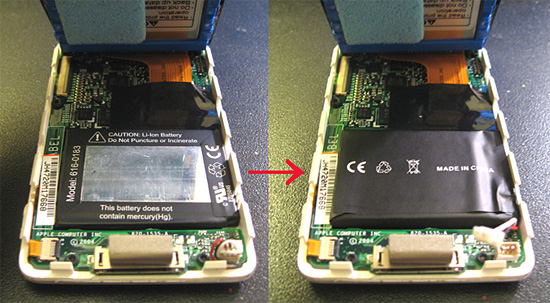
見事に復帰。最初の本体を解体するところに一番時間をとられたが、30分程度で終了。たっぷり充電して、明日の寒さと戦おう。

iBook 復活 [Apple]
予定通りハードディスク交換が完了し、一週間で完全復帰。60GB、$350、OS10.4入り。
まずは、無線のセットアップ。AirMac経由だが、なかなかやっかいであったことを思い出して気が重くなっていたが、何もぜずともタスクバーにAirMacのアンテナが立っており、設定完了(こんなんで本当によいのか?)。
ネットが繋がったので、次はメールの設定。これはiMacの設定を見ながらコピー。
あとは各種アプリケーションソフトをインストールしていき、あっと言う間に元通り。

復旧作業中にバッテリーがヘタっていることに気が付き、現在AppleStoreに注文中。$120。
iBookハードディスク崩壊 [Apple]
2008年2月18日
今日はPresident's dayで3連休。この貴重なHolydayに嫁のメインマシン、iBook2004年後期型のハードディスクが、とてもパソコンから発しているとは思えない、10メートル離れていても聞こえる甲高い機械音を発生し、とうとう致命的なダメージを受けてしまった。
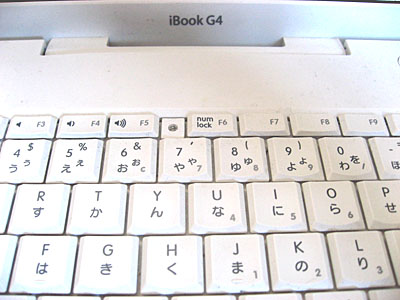
明らかに物理的な障害→復旧不可能。
「ハードディスクは消耗品」とは判っていても、突然やってくるこの悲劇。主にネットサーフィンとメールの送受信に活用していたようが、バックアップについては全く無警戒。過去メールを喪失したことに。
嫁をいたわりながらも、つい先日見てきたばかりのMacBookAirを手に入れる絶好のタイミング到来、との期待が頭の中をグルグル回っている。
しかしながら、ハードディスクが壊れたのであれば、パソコンを買い換えなくてもディスクを交換すれば良い、と言う嫁の当然の提案。ハードディスク交換は頼んだとしても$300程度だろう。
一方、
MacBookAirは$1800。
妥協して、
MacBookは$1100。
そこでCambridgeにある最寄りのAppleStoreへGO! まず、ハードディスク交換を最優先として相談することに。
どうやら交換費用は、手数料を含めて$350。また、交換後は自分でOXのインストールを覚悟していたが、これまでより一世代新しいOS10.4を入れてくれるらしい。期間は一週間程度。
よって、今回はハードの交換で様子を見ることに。世界で最も薄いノートパソコンMacBookAirの魅力と闘いながらも、$1800はさすがに厳しかった。
MacBookAir [Apple]
2008年2月16日
家から車で西に約45分のところにあるNatickモールが最近リフレッシュされ、そこにはApple Storeが入ることになったようで、世界一薄いソートパソコン、MacBookAirを見に行った。

最新商品MacBookAirは入り口の一番目立つところに10台ほど展示してあり、さわり放題。さすがに人だかりであったが、少し待つと空きが一台。

薄型の筐体、マウス感覚のタッチパッド、最新OS10.5搭載、と魅力的な$1800。
嫁のiBookが壊れたときの次期候補の一台である。
iPhone [Apple]
2007年7月28日
日本ではまだ触ることが出来ないiPhoneと、近くのAppleStoreにていち早くご対面。
iPhoneはiPod、Web(Safari)、電子メール、カメラ、写真アルバム、カレンダー、GoogleMap、株価情報、天気予報、など多くの機能を含んだ携帯電話。一ヶ月前に発売された。薄くて軽くて、ほとんどの操作をタッチパネルで行うなど、いつもながら、Appleの製品はシンプルでスタイリッシュ。
「野澤家BostonBlog」もこの通り。モニターも綺麗だし、日本語表示も問題ない。
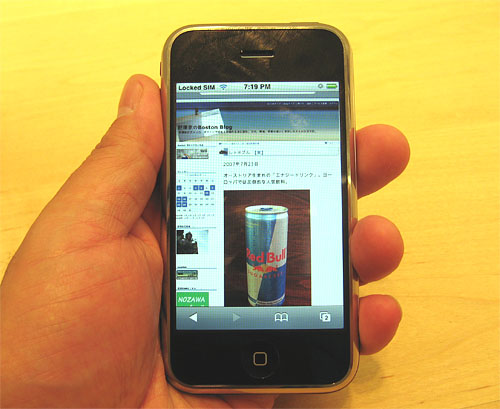
問題は、Web表示のスピード。iPhoneのWebブラウザは、これまでの携帯電話のような簡易版ではなく、パソコンで使われているのとまったく同じSafariブラウザであるが、所詮携帯電話の電波を使っているので、ADSLや光ケーブルに慣れていると、表示が遅い、、、。
日本では携帯電話の通信方式はいわゆる第3世代が普及してきているが、このiPhoneの方式は第2世代。体感的には少し前のISDN並か。
しかも重要なことは、iPhoneは第2世代の通信方式とはいえ世界標準であることに対して、日本の第2世代は日本独自のそれであり全く別物。
これは、このままではiPhoneが日本では使えないことを意味する。このため、iPhoneのAmericaでの購入($499〜)を躊躇せざるを得ない。iPhoneの日本での導入に関しては、NTTdocomoが前向き、と報道されているものの、中身は具体化してこない。
今回発売されたiPhoneは初期型になるが、すでにバグが幾つか報告されている。今後次世代のものが発売され、恒例のApple商法、顕著な機能向上と明確な値下げに期待しよう。

苦悩のインターネット開設 [Apple]
10月3ー15日
いまや世界どこに行ってもインターネット無しでの生活は、公私にわたって考えられない。ということで、こちらAmericaでも家庭用に早速インターネットの開設をすることにした。日本ではBフレッツ光ファイバーを利用していたが、住んでいる地域の問題か(一本の光ケーブルを近所の住人で共有するため、近くに光ファイバー利用者が多いとその分スピードも遅くなる)、さほどその早さを実感したことがない。
Americaでは光ケーブルがあまり広がっていないことに対し、電話線を活用するADSL(こちらではDSLと呼ばれている)が中心であることから、これに決定。電話会社は地域に密着しているVerizon(ベライゾン)。
入居日の10月2日にはDSLモデムとスターターキットCDが到着しており、あとはパソコンとモデムをつないで設定を済ませればよい状態に。とは言えそう簡単にはいかないと思っていたが、この後かなり苦戦することになった。

トラブル-1
持参したパソコンはiBook。メインのiMacは船便にて厳重に搬送中であるため、まずはiBookにて接続となる。モデムの電源を確保し電話線、LANケーブルを接続する。スターターキットとしてのCDをiBookに挿入し設定開始。
ここで早くもトラブル発生!CDが動かない。「Macに対応していないのか?」と良くある現象を確認したが、説明書にはっきりとMacOSX対応と書いてある。まさか「日本語OSが良くないのか?」と思い、英語設定に切り替えると今度は動き出した。Macは簡単に英語変換できるのがうれしい。
その説明によると、どうやらこのCDによるセットアップは全体で3段階に分かれており、DSLの一般的な説明→モデムの設定→Verizonアカウントの設定、まで行って完了のようだ。と喜んだものつかの間、第1段階の「DSLの一般的な説明」途中で動かなくなった。この段階ではまだDSL設定のための説明までしか進んでおらず、モデムの設定自体は全くできていない。「もしかしたらCDが壊れているのか?」と、予備マシンのWindows機にCDを入れると、すぐにCDが止まった。やはり、と言うことで翌日、全く自信がなかったが不慣れな電話で相談した。
相談と言っても「CDが動かないので新しいのを送って欲しい」と言うだけなので、何とかクリア。ところが後日、家に電話があり「CDは送れないので詳細の設定については電話で行って欲しい」との案内があった。パソコンの知識すらほとんど無いのに、なおかつ英語で電話で話をするなど絶対無理である。これで2,3日を無駄にしてしまった。
トラブル-2
仕方なく、パソコンの設定を少しずつ変更しながらCD作動を試みるが、結局同じことの繰り返しになる。途方に暮れていると、とある掲示板に野澤家と同様にVerizonのDSL導入で困っている日本人の話が出ていた。詳しく載っていたわけではなかったが、推察も含めてまとめると、「Verizon DSLは日本語OSには対応していないこと、モデムの設定は他のマシンでも可能で、設定の済んだモデムに日本語OSのパソコンをLANケーブルで繋ぐと何事もなかったかのようにDSLに接続できる」ことがわかった。

そこで、予備マシンWindows機の再登場となった。以前本機にCDを作動させると全く動かなかったと示したが、よく考えるとそれは日本語環境であったことから、まず英語版に切り替えてからCDを入れると見事に作動。しかも、あれほど苦労していた第1段階のDSLの説明は軽くクリアし、第2段階のモデムの設定まで難なく完了!
あとはVerizonアカウントの設定だけ、と思っているとまたここで止まった。Windows機に送られてきたVerizonのページから、アカウント(○○○@verizon.net)を設定してデータを送ろうとするが、行かない。アカウント設定のVerizonのページはエクスプローラーで開くので、モデムを介してインターネットには接続できているようだ。ただ、アカウントの設定がまだなので、ほかのページを見ることはできない。ここでまた数日を浪費することになる。
問題解決
いよいよ英語で電話相談か、と決断しかけていた頃、そういえば日本で加入していたso-net(ソネット)を介して海外ローミングが可能であることを思いだした。ソネットのメールアドレスは残しておきたかったので、解約せずに保持しておいた。ただこれは海外ではあくまでダイアルアップ(56k modem)接続なので、スピード的にメール受信が限界。ネット接続は非現実的ということで忘れかけていた。
アカウント設定だけなら、ダイアルアップ接続でできるだろう、との勝手な推測のまま実行に移す。しかしながら、ここまで予想を大きく上回る活躍のWindows機もついにお役ご免となった。どうしてもデータが送れない。ここでも数日を浪費。それでは、と初回に登場後すぐに退場、休養たっぷりのiBookの再登場となった。
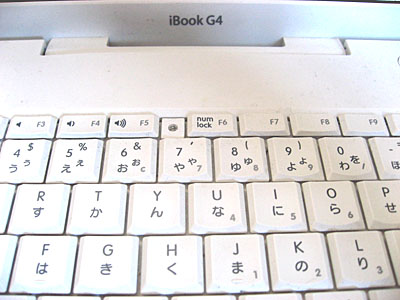
ここで良いところを見せられないようでは、永久的に押し入れの中に押し込められてしまう。まず、設定の済んでいるはずのDSLモデムに直接つなぐが、さすがにつながった気配はない。次に電話線を直接つないでダイアルアップ接続を試みる。するとアカウント設定のページが軽快に開いた。好きなアカウントを設定すると、なんとiBookでは送信可能!まずは軽く肩慣らしか。
いよいよDSLに接続と思いきや、ここで操作人の大きなミス。アカウントのアルファベットは6文字以上必要であるのに、5文字で設定を送信してしまう。あとからエラーのメッセージが帰ってきて、今度はここから抜け出せなくなった。しまった、、、、。ここでもパソコンの設定を少しずつ変更しながら解決を試みるが、同じことの繰り返し。
そこで最後の手段として、強引にDSLモデムからLANケーブルをiBookに接続する。となんと、Safariのトップページとして見覚えのある”google”がopen!
VerizonDSLと格闘約2週間で開通することになった。
疑問
DSL技術が広まってから相当年経っているにもかかわらず、未だに日本語OSに対応していないインストールCDが存在することは信じがたい。今回の一番の問題はここにあったと思う。こちらに来てからオフィスでHPのプリンターを導入するときも同様、ドライバーが日本語OSに対応しておらず苦労した。
「アカウントのアルファベットは6文字以上」と言う規定は何だったのか。実際5文字でアカウントをもらえたのに。
一時期勢いがあったWindows機、未だにDSLに接続できず日の目を見ていない。



